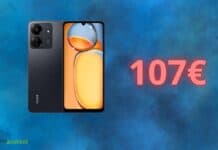Se per un motivo o per l’altro, come spesso può capitare, avete bisogno di scaricare l’apk di un’applicazione android direttamente dal Google Play Store, per poi installarla offline sul vostro smartphone o tablet, sia perchè questa non risulti compatibile col vostro dispositivo o perchè non disponibile nella vostra regione, sappiate che da oggi, seguendo la guida che vi andremo a proporre, il tutto diventerà possibile.
Come prima cosa, è necessario che scarichiate l’estensione APK Downloader per Google Chrome, che chiaramente non è disponibile nello Store di Google, ma dovrete installare manualmente dal seguente link: Download APK Downloader 1.2.1.
Fatto questo, chiudete la vostra sessione di Chrome e dal desktop, fate Click Destro -> Nuovo -> Collegamento, ed incollate come percorso dell’applicazione il seguente codice:
%USERPROFILE%AppDataLocalGoogleChromeApplicationchrome.exe –ignore-certificate-errors
assegnando al collegamento il nome che preferite (di default sarà “chrome“). In alternativa, potete benissimo fare tasto destro sull’attuale icona di Chrome, selezionare Proprietà, ed aggiungere la stringa
–ignore-certificate-errors
in fondo al percorso presente nella casella “destinazione“. Dopodichè salvate ed avviate Chrome dalla nuova icona. Una volta caricata l’homepage, recatevi nella pagina delle estensioni, e sotto la voce APK Downloader, selezionate il collegamento “Opzioni“. Vi ritroverete davanti ad una schermata simile a questa:

Come è facile intuire, dovrete compilarla nel seguente modo:
Email: l’indirizzo Gmail con cui vi siete registrati sul Play Store
Password: ovviamente la password di tale mail
Android Device ID (16 characters): per ottenerlo, dal vostro smartphone scrivete il seguente codice nel compositore delle chiamate (quello che usate per chiamare i numeri di telefono):
*#*#8255#*#*
Vi si aprirà una finestra, della quale a noi interessa il codice corrispondente alla voce Device ID (senza il prefisso -android), quindi se ad esempio visualizzate android-1234567890abcdef, il codice che dovrete inserire nel plugin di Google Chrome, sarà solo “1234567890abcdef”
Una volta completata questa prima fase di registrazione del vostro account, potrete cominciare ad utilizzare l’estensione per scaricare tutte le applicazioni che vorrete. Infatti sarà sufficiente visitare il Play Store, aprire la pagina dell’applicazione che volete scaricare e premere sull’icona di Apk downloader che comparirà sulla barra degli indirizzi per avviarne il download:
![]()
Per chi non avesse capito bene il risultato finale, ecco un breve video di appena 14 secondi, pubblicato da redphx89, lo sviluppatore del plugin che abbiamo utilizzato, dove si può intuire l’immediatezza del plugin nel fornire il download dell’applicazione desiderata:
[yframe url=’https://www.youtube.com/watch?v=rL6793saxXg’]
Niente male, vero?